-
电脑分辨率无法更改怎么办
- 2020-01-14 09:36:00 来源:windows10系统之家 作者:爱win10
最近小编身边有朋友反映自己的电脑在重装系统后分辨率就无法进行设置了。其实出现分辨率无法更改的问题,基本上都是由于显卡驱动异常或者没有安装显卡驱动程序造成的,我们将显卡驱动重新安装一遍就能解决该问题。
电脑分辨率无法更改怎么办
1、右键此电脑,点击管理。
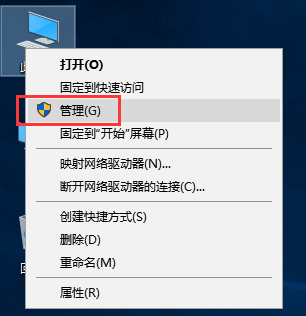
2、在设备管理器内找到显示适配器,点开来,如果显卡前面出现了感叹号,说明我们的显卡驱动没有安装好,右键点击更新驱动程序。
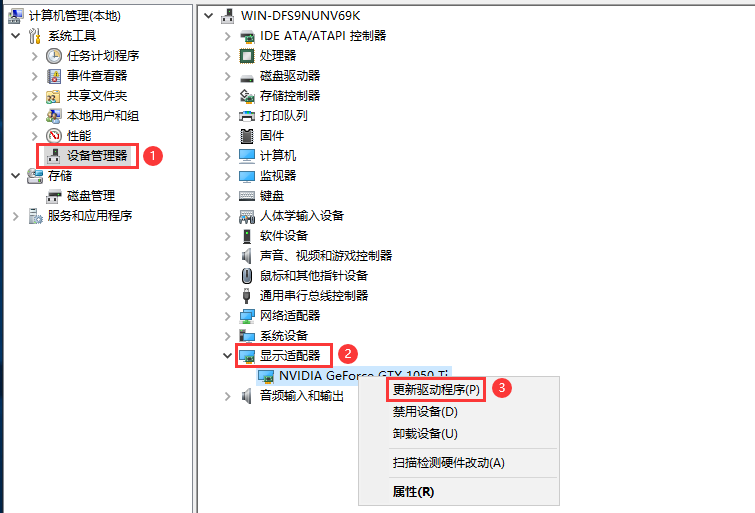
3、选择“自动搜索更新的驱动程序软件”,等待显卡驱动更新完成。
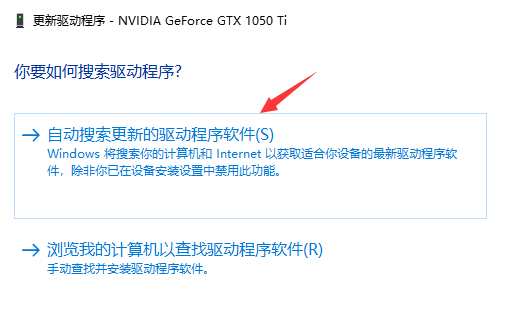
4、更新完成后,右键桌面空白处,点击显示设置,这时应该就能正常调节分辨率了。
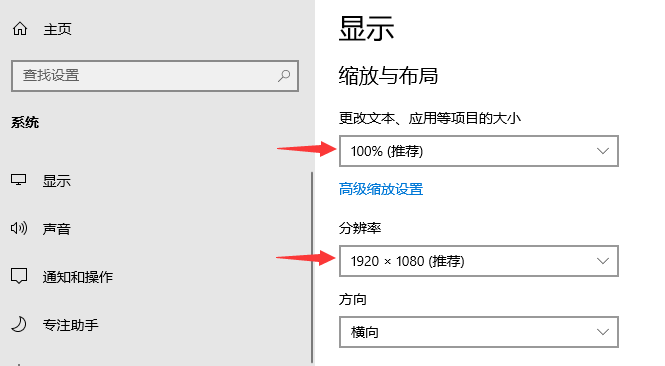
以上就是电脑出现分辨率无法调节的原因和具体的解决方法,希望能对大家起到帮助。
上一篇:电脑如何设置开机进入安全模式
下一篇:电脑闪屏怎么解决
猜您喜欢
- 超详细的雨林木风重装系统教程..2021-01-12
- 苹果手机有锁和无锁的区别,小编告诉你..2018-07-18
- 简述电脑重装系统100元贵吗..2023-01-08
- 迅雷激活码免费领2022新版2022-06-03
- office2016激活工具怎么使用2022-05-23
- 暴风激活工具如何安装激活..2023-01-13
相关推荐
- 迅雷激活码如何获取? 2022-07-11
- eset最新激活码分享 2022-07-18
- 把照片传到电脑,小编告诉你怎么把ipho.. 2018-06-20
- 苹果激活和未激活有什么区别.. 2022-06-07
- office产品密钥都有哪些 2022-06-26
- windows7查看激活信息的方法 2022-11-05





 魔法猪一健重装系统win10
魔法猪一健重装系统win10
 装机吧重装系统win10
装机吧重装系统win10
 系统之家一键重装
系统之家一键重装
 小白重装win10
小白重装win10
 系统之家ghost win7 x64 旗舰版201608
系统之家ghost win7 x64 旗舰版201608 Bigasoft AVI Converter v3.7.39 中文注册版 (AVI视频转换器)
Bigasoft AVI Converter v3.7.39 中文注册版 (AVI视频转换器) 小白系统ghost win10 x64专业版v201612
小白系统ghost win10 x64专业版v201612 深度技术Win10 专业版系统下载64位 v1904
深度技术Win10 专业版系统下载64位 v1904 Picture Cutout Guide v2.10.2 单文件免费版 照片无损抠图工具
Picture Cutout Guide v2.10.2 单文件免费版 照片无损抠图工具 SqlServer数据库比对工具 v1.0 绿色经典版 (数据库对比工具)
SqlServer数据库比对工具 v1.0 绿色经典版 (数据库对比工具) 系统之家ghos
系统之家ghos 系统之家ghos
系统之家ghos 最新System E
最新System E 送货单打印软
送货单打印软 小白系统 Gho
小白系统 Gho 超多功能的轻
超多功能的轻 小白系统Ghos
小白系统Ghos 系统之家Ghos
系统之家Ghos 雨林木风ghos
雨林木风ghos DAEMON Tools
DAEMON Tools 最新Second C
最新Second C 粤公网安备 44130202001061号
粤公网安备 44130202001061号